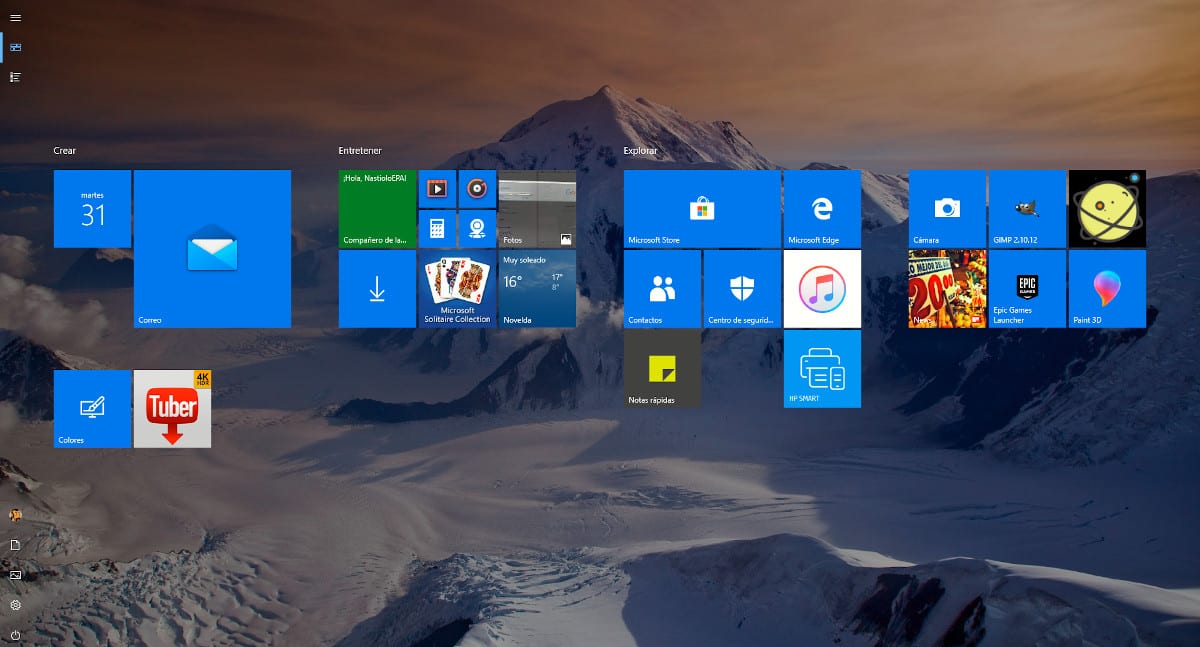
Windows 10 er kommet for å bli, i motsetning til andre versjoner som Windows 8 eller Windows Vista uten å gå lenger, de verste versjonene av Windows som Microsoft har gitt ut siden Windows kom på markedet for 40 år siden. Windows 10 tilbyr oss estetikken og utformingen av Windows 7 og Windows 8, med de kjente fliser i startmenyen.
Start-menyen i Windows 10 presenterer oss for noen applikasjoner med et ikon som viser en del av innholdet som vi skal finne i applikasjonen, et ikon som heter Tiles, som vi kan gjøre mer eller mindre stort. Avhengig av hvordan vi bruker denne menyen, kan vi være interessert i å bruke den i fullskjerm.
Ved å bruke fullskjermens startmeny kan vi visuelt få tilgang til all informasjonen vi har i startmenyen uten å måtte bevege musen når som helst for å finne applikasjonen vi vil bruke.
Hvis du har satt opp startmenyen på din kopi av Windows 10, vil du mest sannsynlig være interessert i å bruke den i fullskjerm. Hvis du vil at startmenyen for Windows 10 skal vises i full skjerm, følger du bare trinnene nedenfor.
Vis startskjerm i full skjerm
- Vi får tilgang til Windows 10-innstillinger Gjennom hurtigtasten Windows Key + io eller vi får tilgang til gjennom startmenyen og klikke på tannhjulet som vises nederst til venstre i denne menyen.
- Så setter vi kursen opp Tilpassing
- Innenfor Tilpassing, vi snur oss til alternativet innvielse.
- Fra de forskjellige alternativene som vises i kolonnen til høyre, må vi merke bryteren Vis hjem i full skjerm.